如何将 Google Chrome 书签导入或导出到 HTML 文件
如果您没有将Chrome书签与Google帐户同步,您可以借助本教程将 Google Chrome 书签导入和导出为 HTML(import and export Google Chrome bookmarks to HTML)。您无需登录Google帐户或使用浏览器扩展程序或软件即可完成。这是可能的,因为Google Chrome允许用户以HTML格式离线导出所有书签。
谷歌浏览器(Google Chrome)是用于互联网浏览的流行浏览器之一。与任何其他标准浏览器一样,可以在 Chrome 浏览器中导入和导出密码(import and export passwords in Chrome)。如果您经常为网页添加书签,而现在您想在不使用Google帐户的情况下将它们从一台计算机移动到另一台计算机,您也可以这样做。
将 Google Chrome(Export Google Chrome)书签导出为 HTML
要将Google Chrome书签导出到HTML文件,请执行以下步骤 -
- 打开谷歌 Chrome 浏览器。
- 单击三点图标。
- 选择Bookmarks > Bookmark manager。
- 单击三点图标。
- 选择导出书签(Export bookmarks)选项。
- 选择要保存的路径。
- 给它一个名字,然后单击保存(Save)按钮。
在您的计算机上打开Google Chrome浏览器,然后单击右上角可见的三点图标。
在这里,您会找到一个名为Bookmarks的选项。单击它并选择书签管理器(Bookmark manager)选项。或者,您可以按Ctrl+Shift+O。
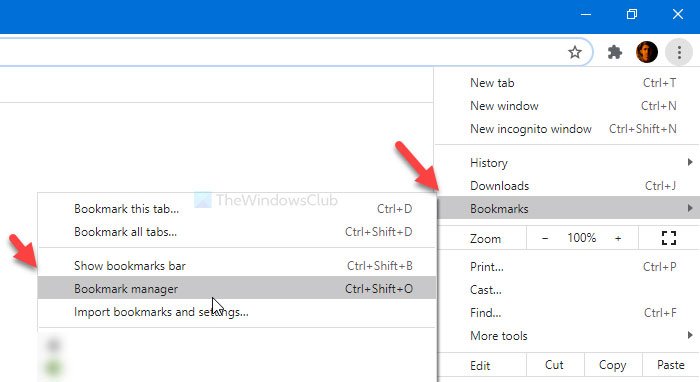
打开后,单击三点图标,然后选择导出书签(Export bookmarks )选项。
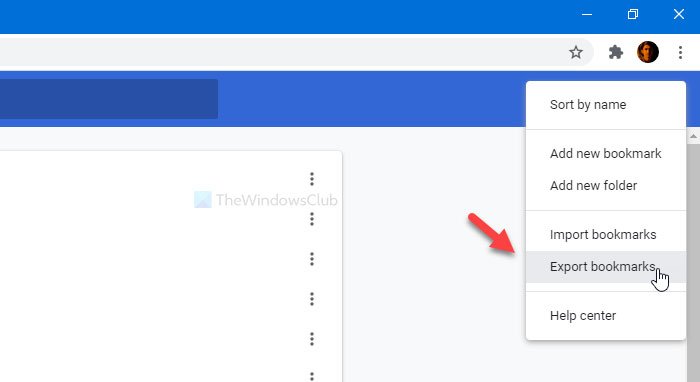
现在选择您要保存书签文件的路径,根据您的意愿为其命名,然后单击“保存(Save )”按钮。
之后,可以通过电子邮件或信使应用程序将文件发送给某人。
(Import Google Chrome)从HTML文件导入 Google Chrome书签
要导入Google Chrome书签,请按照以下步骤操作 -
- 打开谷歌 Chrome 浏览器。
- 按Ctrl+Shift+O打开书签管理器(Bookmark manager)。
- 单击三点图标。
- 选择导入书签(Import bookmarks)选项。
- 选择 HTML 文件。
打开Google Chrome(Google Chrome)浏览器后按Ctrl+Shift+O打开书签管理器。然后,单击三点图标,然后选择导入书签(Import bookmarks )选项。
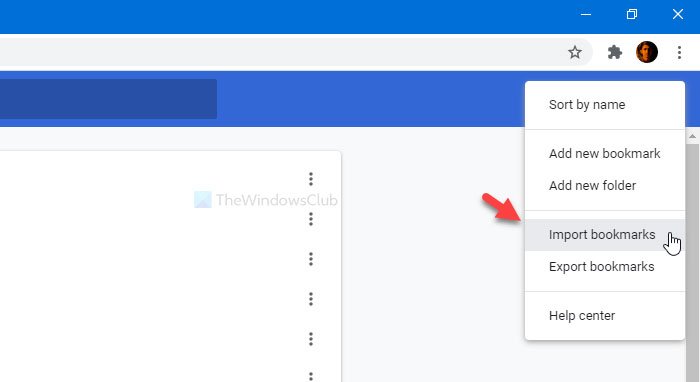
现在,选择包含所有书签的导出HTML文件。完成此操作后,所有书签都会自动导入您的Chrome浏览器。
就这样!
您可能感兴趣的相关帖子:(Related posts that may interest you:)
- 将书签导入 Chrome 浏览器(Import Bookmarks into Chrome browser)
- 将收藏夹和书签导入 Edge(Import Favorites and Bookmarks into Edge)
- 将 Edge 浏览器收藏夹导出到 HTML 文件(Export Edge browser Favorites to an HTML file)
- 将书签导入 Firefox(Import Bookmarks into Firefox)
- 从 Firefox 导出书签(Export Bookmarks from Firefox)。
Related posts
如何在谷歌浏览器中打开 HTML 文件
Google Chrome现在是没有响应的,Relaunch吗?
如何解决在Google Chrome browser File Download错误
如何更改Google Chrome的Default Print Settings
如何在Google Chrome Browser Close上Destroy Profile
该Great Suspender会自动暂停对Google Chrome标签
您的时钟快或者您的时钟落后于Google Chrome错误
Google Chrome不会清除Browsing History and Data
Fix Blurry File Open dialog Google Chrome and Microsoft Edge盒
Google Chrome自动打开PC启动时达
如何在Windows 10上禁用或启用Google Chrome中的暗Mode
Windows 10 Google Chrome vs Firefox Quantum
Google Chrome上的Fix ERR_SSL_PROTOCOL_ERROR
如何修复AW,Snap! Google Chrome browser中的error message
Google Chrome将推送通知订阅限制为90天
如何更改Google Chrome browser中的默认字体大小
Google Chrome中的Fix ERR_SPDY_PROTOCOL_ERROR error
如何从Google Chrome toolbar删除Global Media Control button
如何防止用户在Google Chrome中安装扩展
Google Chrome中的Fix ERR_QUIC_PROTOCOL_ERROR
